Google Workspace 도메인 확인하기
오늘은 저번 포스팅에 이어, 도메인 확인 방법에 대하여 포스팅해 보도록 하겠습니다.
* 도메인을 확인해야 하는 이유는?
- 처음 가입 시 14일간의 무료 체험 기간이 제공됩니다. 체험 기간 시작 이후 9일 내에 도메인을 확인하지 않을 경우, Google Workspace 계정이 자동으로 취소될 수 있습니다. 하지만, 이미 결제 설정을 했다면 계정이 자동으로 취소되지는 않습니다.
- Google Workspace의 경우 개인 사용자가 아닌 본인의 도메인을 소유하고 있는 고객만 가입이 가능하기 때문에, 가입 이후 정말로 본인이 도메인 소유주가 맞는지 확인하는 절차라 볼 수 있습니다. 확인하는 과정을 거치지 않는다면 본인 도메인이 아닌데, 악용하는 사례가 발생하겠지요.
* 도메인 확인을 시작하기 전에
- Google Workspace를 가입하는 과정에서, Google 파트너로부터 도메인을 구매한 경우, 도메인 확인 작업이 별도로 필요하지 않습니다.
- 본인이 직접 도메인 네임서버 DNS 관리를 할 수 있어야 합니다.
* Google Workspace 도메인 확인 방법
1. 가입 이후 도메인 확인을 진행한 적이 없다면, 관리 콘솔에 들어가면 화면 상단에 아래와 같은 메시지가 나올 겁니다. '도메인 확인'을 클릭해 줍시다.

2. 도메인 확인을 클릭했다면, 아래와 같은 화면이 나올겁니다. '활성화'를 클릭해 줍니다.
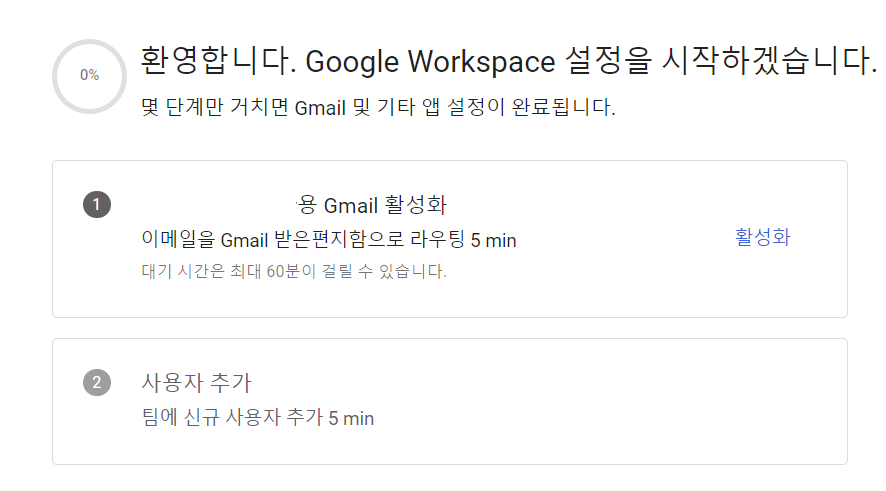
3. 내용을 잘 읽어본 후, '다음 2단계로 이동'을 클릭해 줍니다.

4. 아래의 내용을 잘 읽어본 후, 두 개의 값을 도메인 네임서버 dns에 입력을 해야 합니다. 저는 가비아를 사용하고 있기 때문에, 가비아로 들어가 보겠습니다.
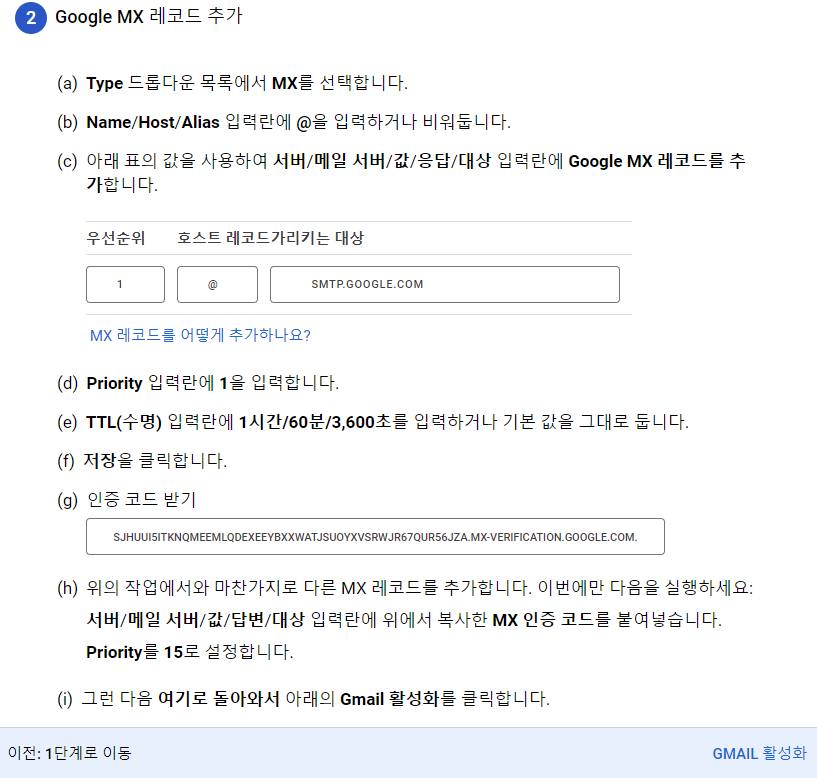
5. 도메인을 구매한 이후, DNS 설정을 한 적이 없기 때문에, 당연히 아무 레코드도 들어가 있지 않습니다. 레코드 수정을 통해 위의 요청에 따라 두 개의 값을 입력하도록 하겠습니다.

6. 레코드를 추가했습니다. 이제 관리 콘솔으로 돌아와, Gmail 활성화를 클릭해 보도록 하겠습니다.

7. 확인 중에 있으니, 잠시 기다려 줍니다.

8. MX레코드를 통해, 도메인 소유권 확인이 완료되었습니다.
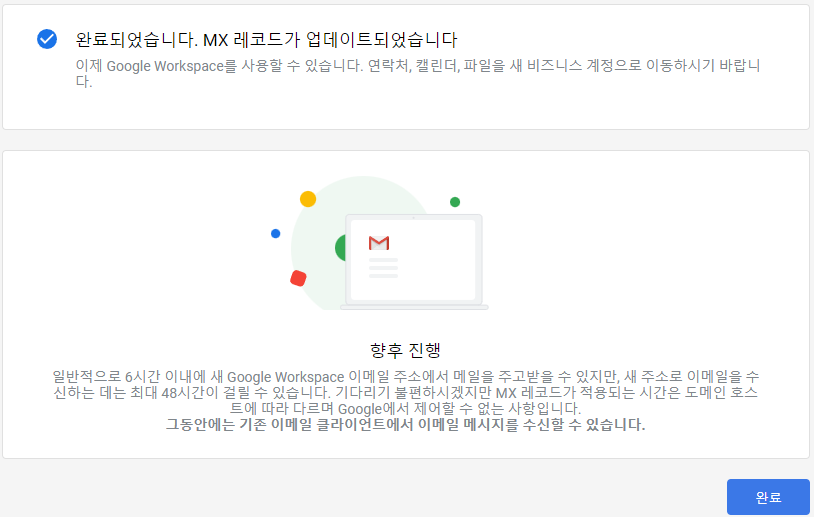
* 도메인 소유권이 되지 않는다면?
- 레코드 값을 요청에 따라 입력하였는데도 불구하고, 소유권 확인에 실패한다면, 네임 서버에 따라 시스템 상 적용되기까지 시간이 걸릴 수도 있습니다. 또는, 도메인의 네임서버가 다른 곳으로 지정되어 있을 수 있기 때문에, 네임서버가 어딘지 정확한 확인이 필요합니다.
* 도메인 소유권 이후?
- 이제 Google Workspace 이용을 위한, 특별한 작업은 필요하지 않고, 바로 서비스 이용을 정상적으로 할 수 있으며, MX레코드를 이용하여, 도메인 확인을 진행하였기 때문에, 메일 수신 및 발신도 바로 가능하게 됩니다.
- 메일 수신 및 발신을 위한 레코드 SMTP.GOOGLE.COM을 제외한 인증을 위해 입력했던 레코드는, 도메인 소유권 확인 이후 지워도 문제가 되지 않습니다.
* 참고 자료
- 도메인 확인
https://support.google.com/a/answer/60216?hl=ko&sjid=5407090667826380191-AP#zippy=
도메인 확인 - Google Workspace 관리자 고객센터
도움이 되었나요? 어떻게 하면 개선할 수 있을까요? 예아니요
support.google.com
감사합니다.



